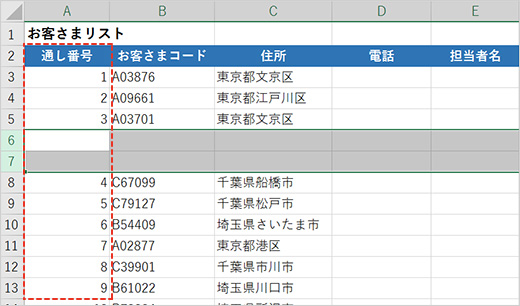通し番号をいちいち手で直すのが面倒です

Excelで通し番号を簡単に直すにはどうすればよいでしょうか。
問題
通し番号をふったデータに行の追加や削除をしたり、順番を並び替えたりすると、連番が崩れてしまいます。いちいちふり直すのはとても面倒。
常に通し番号が正しくふられる方法はないでしょうか?
さぁチャレンジ!
(Windows 10、Excel 2016環境で説明します)
解答
-
サンプルファイルのA列「通し番号」の欄を入力しましょう。今回は、「ROW関数」を使って行番号を取得する方法をご紹介します。
A3セルを選択し、「=ROW()」と入力します。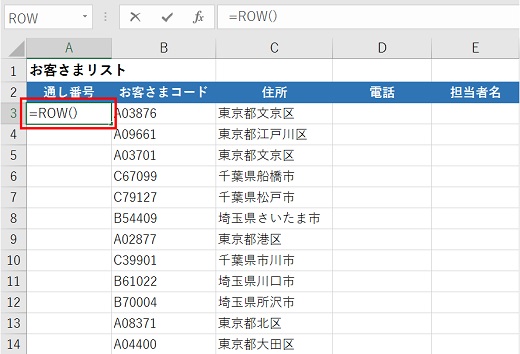
-
Enterキーを押すと、「3」と表示されました。これは、行番号の「3」を表しています。
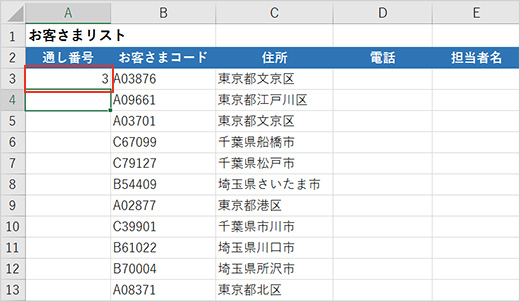
-
このファイルでは1・2行目に見出しが入っているため、3行目から「1,2,3・・・」と番号をふっていきたいと思います。
先ほどのA3セルをダブルクリックして編集できるようにし、「=ROW()-2」と式を修正します。-
※
「=10000+ROW()-2」と入力すれば、「10001」から始まる通し番号を入力することができます。
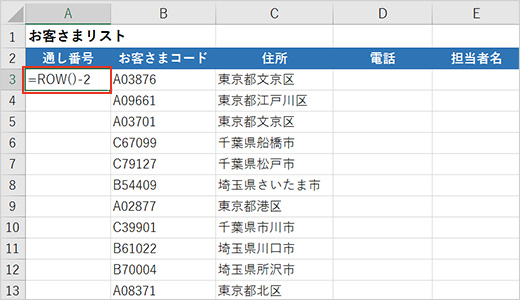
-
※
-
Enterキーを押します。3行目から2を引いた「1」がA3セルに入力されました。
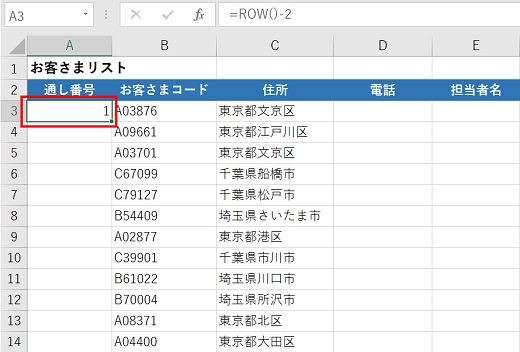
-
オートフィルを使って表の一番下まで数式をコピーします。20番まで連番がふられました。
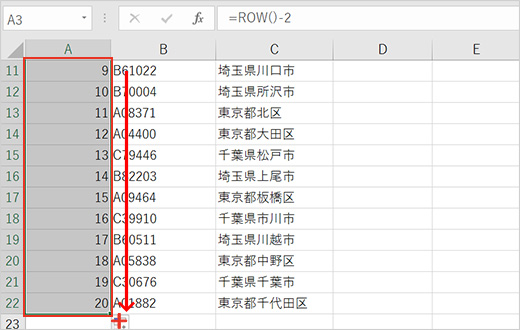
-
通し番号「3」の行を削除してみましょう。「4」以降の通し番号が自動で詰められました。
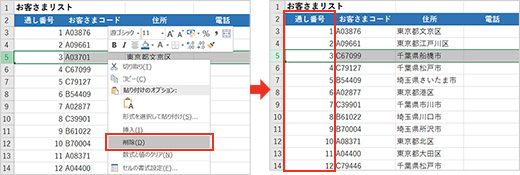
-
新しい行を3行挿入してみましょう。新しい行より下の通し番号は自動でふり直されます。挿入した3行分の通し番号はオートフィルで数式をコピーしてください。
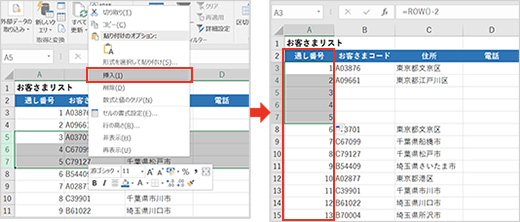
-
お客さまコードでデータの並べ替えをしたところです。通し番号は常に上から順番にふられます。
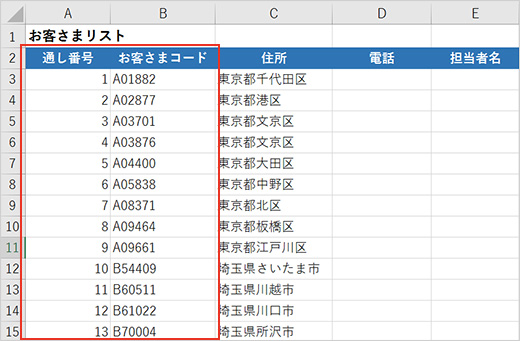

情報はお役に立ちましたか?
キヤノンS&Sではこのような、Excelやパソコンの豆知識をまとめた資料を配布しています。
自己学習や新人研修にぜひご利用ください!
関連情報
-
 知ってトクする!なるほどオフィスのヒント集
知ってトクする!なるほどオフィスのヒント集思わず「なるほど」と唸るヒントがここに!ITをはじめ、快適なオフィスやインフラ環境構築のヒントをキヤノンシステムアンドサポートの持つノウハウと共にご提供します。
-
 チャレンジ!Excel
チャレンジ!Excel「入力が楽になるショートカットキー特集」「経年月日の表示方法」など、Excelの便利な使い方をご紹介します。(隔月掲載)
-
 パソコンなんでもQ&A
パソコンなんでもQ&A「Word:行間が広すぎるので調節したい」「Windows:スクリーンセーバーを変更したい」などIT保守サービスユーザーさま向けのコールセンターに寄せられたご相談の中から、よくある質問をご紹介しています。(毎月掲載)
-
 複合機の便利な使い方
複合機の便利な使い方「白抜きでコピーする方法」「スキャンのお悩み解決」など、複合機の便利な使い方をわかりやすく解説します。(隔月掲載)
-
 コラム:会社の処方箋
コラム:会社の処方箋制度改正やセキュリティ・生産性向上など企業のDX推進に役立つビジネストレンド情報をわかりやすくお届けします。